जब आप ट्विटर खोलते हैं, तो आपके सामने संदेशों का एक विशाल फीड दिखाई देता है। इसे अंतहीन स्क्रॉल किया जा सकता है। लेकिन क्या होगा अगर आप खुद वहां कुछ लिखना चाहते हैं? पहली नज़र में, यह इतना आसान नहीं है, क्योंकि वहाँ कोई विशेष क्षेत्र नहीं हैं।
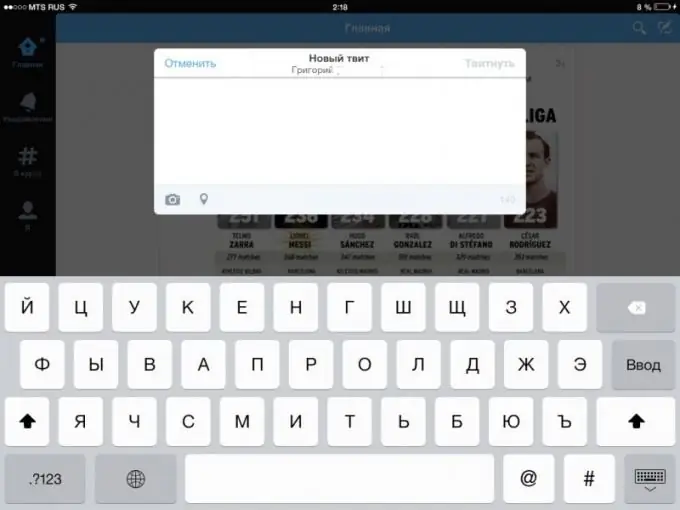
ट्वीट कैसे लिखें
एक ट्वीट लिखने के लिए, आपको सबसे पहले एक ट्विटर अकाउंट के लिए साइन अप करना होगा। पंजीकरण प्रक्रिया को पूरा करने के बाद, आपको दिलचस्प खातों की सिफारिश की जाएगी जिनका आप तुरंत अनुसरण कर सकते हैं (उनकी सदस्यता लें)। आपके पास ट्वीट पोस्ट करने के कार्य की भी पहुंच होगी।
आप कई उपकरणों से ट्वीट कर सकते हैं, लेकिन प्रकाशन का सामान्य सिद्धांत हर जगह समान है। आपको नीले वर्ग में संलग्न एक पंख का चित्र ढूँढ़ना होगा। यह स्क्रीन के ऊपरी दाएं कोने में स्थित है। उदाहरण के लिए, twitter.com पर, यह सर्च बार के दाईं ओर स्थित होता है।
जब आप अपने कर्सर को इस नीले वर्ग पर एक पंख के साथ घुमाते हैं, तो "नया ट्वीट" प्रकट होता है। आपको बस बाईं माउस बटन वाले आइकन पर क्लिक करना है। आपके सामने एक अलग विंडो खुलेगी जहां आप मैसेज लिख सकते हैं। ध्यान रखें कि आपका ट्वीट 140 अक्षरों (रिक्त स्थान, लिंक आदि सहित) से अधिक नहीं होना चाहिए। प्रकाशन "ट्वीट" बटन पर क्लिक करके समाप्त होता है।
आधिकारिक iPad ऐप में, आपको ट्वीट पोस्ट करने के लिए उसी आइकन पर क्लिक करना होगा। आगे की क्रियाएं भी समान हैं।
एंड्रॉइड पर आधारित मोबाइल फोन के लिए एप्लिकेशन में इंटरफ़ेस थोड़ा अलग है। वहां, अपना संदेश प्रकाशित करने के लिए, आपको सबसे पहले फ़ीड को नीचे स्क्रॉल करना होगा। फिर स्क्रीन के निचले भाग में "What's चल रहा है?" शब्दों के साथ एक लाइन दिखाई देगी। जब आप उस पर क्लिक करते हैं, तो एक कीबोर्ड खुल जाता है, जिससे आप पहले से ही अपना ट्वीट लिख सकते हैं।
ट्विटर पर तस्वीरें पोस्ट करना
ट्वीट फॉर्म में एक फोटो आइकन होता है। ट्विटर के वेब संस्करण पर, यह शिलालेख "एक फोटो जोड़ें" के साथ है। इस पर क्लिक करने से एक मेन्यू खुल जाता है जहां से आप एक फोटो का चयन कर उसे अपलोड कर सकते हैं।
मोबाइल उपकरणों के लिए एप्लिकेशन में "एक फोटो लें" फ़ंक्शन उपलब्ध है। यानी आप किसी चीज की फोटो ले सकते हैं और फोटो एलबम में कॉल को दरकिनार करते हुए तुरंत फोटो को मैसेज में अटैच कर सकते हैं। जब आप किसी ईवेंट से लाइव प्रसारण कर रहे हों तो यह बहुत आसान होता है।
संदेशों में तस्वीरें एक लिंक के रूप में प्रकाशित की जाती हैं। आमतौर पर, किसी संदेश से जुड़ी तस्वीरें फ़ीड में अपने आप विस्तृत हो जाती हैं। अन्य मामलों में, इसे देखने के लिए, आपको लिंक पर क्लिक करना होगा।
आप संदेश में वांछित फोटो का लिंक भी डाल सकते हैं। इस मामले में, यह केवल एक अतिरिक्त क्लिक के साथ खुलेगा।
एक अन्य विशेषता आपको अपना स्थान ट्वीट करने की अनुमति देती है - जहां से आपने वास्तव में अपने संदेश भेजे थे। ऐसा करने के लिए, आपको सेटिंग्स में विकल्प को सक्षम करने की आवश्यकता है।
ट्विटर पर पत्राचार
जब आप ट्वीट करते हैं, तो आप इस सोशल नेटवर्क के किसी अन्य उपयोगकर्ता का उल्लेख कर सकते हैं। ऐसा करने के लिए, आपको @ चिह्न और वांछित उपयोगकर्ता का उपनाम डालना होगा। उसे एक सूचना प्राप्त होगी कि उसका उल्लेख किया गया है।
आप उपयोगकर्ता को तुरंत जवाब दे सकते हैं। ऐसा करने के लिए, एरो आइकन पर क्लिक करें और एक उत्तर लिखें। यह प्रतिक्रिया ट्वीट (रीप्ले) उपयोगकर्ता के उल्लेख के साथ शुरू होगा। वह देख पाएंगे कि आपने उनके किस ट्वीट का जवाब दिया।
आप किसी अन्य उपयोगकर्ता के पसंदीदा संदेश को रीट्वीट भी कर सकते हैं। ऐसा करने के लिए, आपको वांछित ट्वीट के तहत संबंधित बटन पर क्लिक करना होगा। यह संदेश आपके अनुयायियों के फ़ीड में दिखाई देगा, यह दर्शाता है कि आपने इसे रीट्वीट किया है।
ट्विटर के लिए कई अनौपचारिक ग्राहक हैं। प्रविष्टियां वहां अलग-अलग तरीकों से छोड़ी जाती हैं।
ट्वीट पोस्ट करने के अन्य तरीके
ट्वीट्स न केवल सेवा की आधिकारिक वेबसाइट और आधिकारिक अनुप्रयोगों से भेजे जा सकते हैं। अब लेखों के अंतर्गत अधिकांश साइटों पर ट्विटर सहित सोशल मीडिया बटन हैं। इस पर क्लिक करके आप ट्विटर पर इस पेज का लिंक भेजेंगे (यदि आपने अपने ब्राउजर में अपना अकाउंट सेव किया है)।
IPhones और iPads में, आप सीधे ब्राउज़र से एक लिंक प्रकाशित कर सकते हैं - शेयर बटन (आयत से बाहर जाने वाला तीर) का उपयोग करके। साथ ही, कई एप्लिकेशन आपको Twitter पर जानकारी साझा करने की अनुमति देते हैं।
ट्विटर आपको वहां अन्य सोशल नेटवर्क पर पोस्ट के लिंक को स्वचालित रूप से भेजने की भी अनुमति देता है। उदाहरण के लिए, VKontakte या Instagram पर। आप बस एक पोस्ट वहीं छोड़ दें, और उसका लिंक ट्विटर पर अपने आप प्रकाशित हो जाता है।







